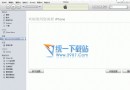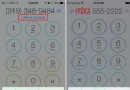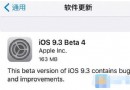WinterBoard美化系列教程一:入門介紹
從制作到更換主題過程中涉及到很多繁瑣的操作步驟,因此會有很多內容。筆者將結合已有的經驗並按不同的類型進行分類總結,在每一部分中闡述一個主題,如果以後有新的內容,我們還會相應的進行更新。
WinterBoard美化系列教程一:入門介紹
WinterBoard美化系列教程二:自制主題
WinterBoard美化系列教程三:程序圖標
WinterBoard美化系列教程四:電池圖標
WinterBoard美化系列教程五:運營商圖標
WinterBoard美化系列教程六:Wi-Fi圖標
WinterBoard美化系列教程七:信號強度
WinterBoard美化系列教程八:鍵盤樣式
第一章:何為主題?WinterBoard又是啥?
主題即圖形界面的外觀,以iPhone為例,主題即包括SpringBoard、Dock和所有應用程序圖標等外觀集合。你可以在主題中間無限制的更換每一個圖形,不過通常沒有人會那麼歇斯底裡——因為那個工程太浩大了!不過你可以僅更換權重較大的一部分來創造一個自己的視覺風格。
你可以利用一系列軟件來更改iPhone的系統外觀和主題。你需要安裝的軟件有Cydia、OpenSSh(如果你希望上傳自己的個性文件到系統中就必須要安裝),你還需要一個制作圖標的軟件,比如Adobe Photoshop,或者GIMP。如果你不想創建自己的圖標,也可以使用Cydia上Themes分類中現成的主題。
主題放在這裡\private\var\stash\Themes.xxxxxx(x是隨機字母)下
注意:很多全套的主題可能會造成一些崩潰現象,請慎用!
以下是適用於2.0固件的幾款主題,依次為:iWood-Realize、CandyMilk、Vending-Machine和iVintage。
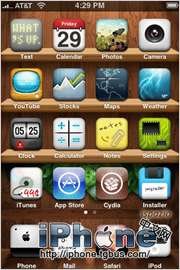
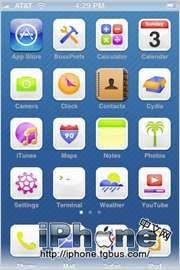
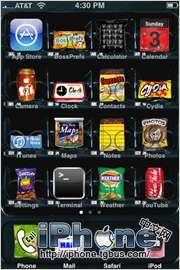
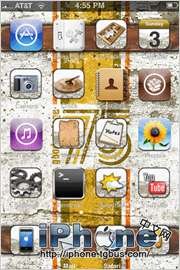
安裝WinterBoard後,點擊桌面圖標進入操作界面,你將見到有幾個選項在主菜單中。首先,我們選中Saurik,這是Winterboard的自帶默認主題,它只是一個具有簡單的淡入淡出功能的壁紙更換程序。
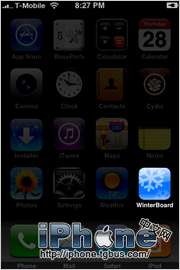
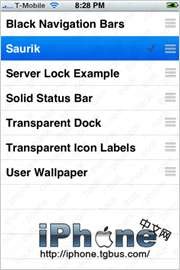
在Saurik上打勾,如果想撤消,則再按一次即可。之後按Home鍵退出,Winterboard會自動刷新並載入你所選擇的新主題。

再次滑動解鎖條,你將看到SpringBoard上的新壁紙。如果等幾秒鐘,還會看見它切換到另一張壁紙。你也可以把壁紙替換為自己喜歡的照片。基於這個原理,你只需要使用Cydia下載新主題或直接主題文件夾到指定位置就可以實現外觀的更新了。
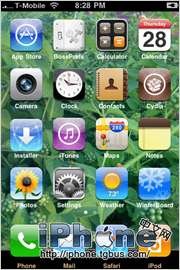
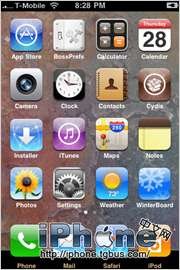
現在我們一條條解釋WinterBoard的自帶效果:
BlackNavigationBars,黑色導航條。效果開啟前後對比如下:
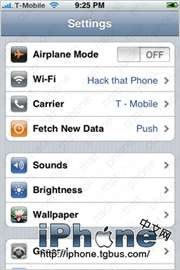
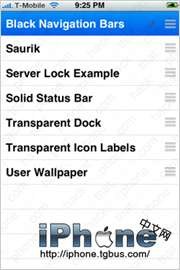
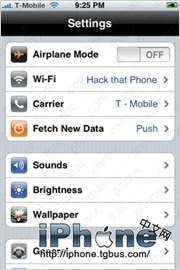
[1] [2] 下一頁
- iPhone耳機只有一邊有聲音的解決辦法
- iPhone在App Store裡下載應用提速方法
- 升級iOS8測試版升級注意事項
- 這款插件可以在iOS 10鎖屏界面中顯示天氣
- ios10百度輸入法怎麼安裝
- 真機調試報錯:Library not loaded: @rpath/AFNetworking.framework/AFNetworking
- 蘋果iphone5s/5c怎麼下載QQ並安裝
- iOS9 Beta4怎麼設置開啟家庭共享功能?iOS9 Beta4家庭共享開啟教程
- iTunes安裝後打不開怎麼辦?解決方法分享
- iPad mini iOS6.0.2固件下載_iPad mini iOS6.0.2固件下載地址
- 進修iOS自界說導航掌握器UINavigationController
- iOS 開辟中 NavigationController常常湧現的成績緣由剖析
- iOS簡略登錄LoginViewController、注冊RegisterViewController等功效完成辦法
- iOS獲得以後裝備WiFi信息的辦法
- iOS開辟之widget完成詳解
- ios開辟navigationController pushViewController 方法屢次跳轉前往到最下層前往到指定的某一層的完成辦法
- iOS突變圓環扭轉動畫CAShapeLayer CAGradientLayer
- UIMenuController在Cell外部沒法顯示的處理方法(iOS9.2)
- iOS中navigationController 去失落配景圖片、去失落底部線條的焦點代碼
- iOS Runntime 靜態添加類辦法並挪用-class_addMethod
- iOS應用runtime修正文本框(TextField)的占位文字色彩
- Swift 同享文件操作小結(iOS 8 +)
- 總結iOS中runtime的應用
- Swift 2.1 為 UIView 添加點擊事宜和點擊後果
- iOS開辟中#import、#include和@class的差別解析